エクセルで住所録に住所は項目にあるんだけど、県名だけが欲しいとか、市の名前を抜き出したいという時ありますね。そういう時に使うと、一気にの処理できる 文字列 関数の使い方についてお教えします。
今回は、 右(最後)から指定の文字数を取り出すRIGHT関数、同じく左(先頭)から取り出すLEFT関数、スタート位置と抜き出す文字数を指定するMID関数、文字の位置を探すFIND 関数で 文字列 から一部を抜き出す方法について解説します。
氏名から名字を抜き出したり、住所から件名を抜き出したりと、 文字列 から一部を抜き出すニーズは割と多いものです。関数を使うと、簡単にできます
文字列を抜き出す関数
文字列を抜き出す関数は、以下の三つがあります、
- RIGHT関数
- LEFT関数
- MID関数
抜き出す位置を見つける関数
- FIND関数
1. RIGHT 関数 文字列 の右側(後ろ)から抜き出す
文字列の右側(後ろ)を抜き出す関数が、RIGHT関数です。
書式:=RIGHT(文字列, 文字数)
A1セルの文字列の右から2文字を抜き出してB1に表示するには、B1を選択して =RIGHT(A1, 2) と入力すると、”えお”が取得できます。
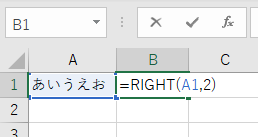
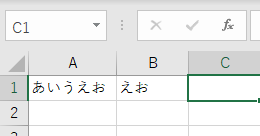
2. LEFT 関数 文字列 の左側(先頭)から抜き出す
文字列の左側(先頭)から抜き出す関数が、LEFT関数です。
書式:=LEFT(文字列, 文字数)
A1セルの文字列の左(先頭)から2文字を抜き出してB1に表示するには、B1を選択して=LEFT(A1, 2) と入力すると、”あい”が取得できます。
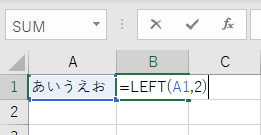
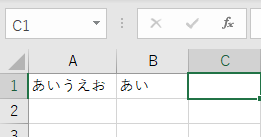
3. MID 関数 文字列 の途中を抜き出す
文字列の途中から抜き出す関数が、MID関数です。
書式:=MID(文字列, 開始位置, 文字数)
A1セルの文字列の3文字目から1文字を抜き出してB1に表示するには、B1を選択して=MID(A1, 3, 1) と入力すると、”う”が取得できます。
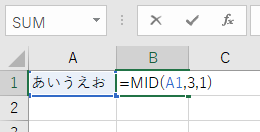
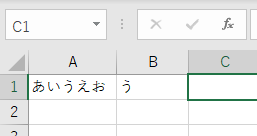
4. FIND 関数 氏名の苗字を抜き出す
今度は、ちょっと技を使います。
さっき迄は文字数を固定の数値で抜き出していましたが、苗字は、文字数が決まっていないので、FIND関数を使って抜き出す文字数を調べる方法です。
氏名の文字列は苗字と名前の間に全角の空白が入っているものとします。
左から文字を抜き出すのですが、名字は1文字の人もいれば3文字の人もいます。
文字数が固定では指定できません。そこで、FIND関数で名字と名前の間にある全角の空白を見つけて文字数を計算します。
式:=LEFT(文字列, FIND(文字列, “ ”)-1)
式で、最後にマイナス1しているのは、二文字の名字の場合、空白は3番目にありますから、3-1で2を求めるためにしています。
A1セルの氏名文字列から苗字を抜き出してB1に表示するには、B1を選択して
=LEFT(A1, FIND(A1, “ ”)-1) と入力すると、名字が取得できます。
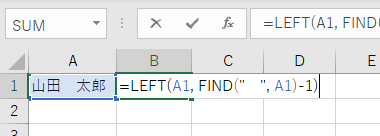
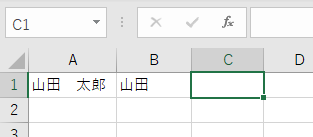
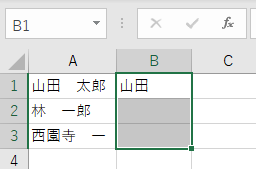
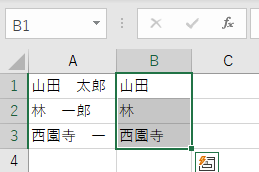
名簿の行数が100行有っても、式を一つ作り、列の全部にコピーすれば、一発でできます。
他にも、住所から県名を取得したり、使い道が多い技だと思います。是非使って効率化を図ってください。
まとめ
今回は以上です。
有り難うございました。



コメント